연습 - IoT Central 응용 프로그램 생성
IoT Edge 디바이스를 연결하고 관리할 디바이스에 대한 IoT Central 응용 프로그램을 생성합니다.
각 매장에 IoT Edge 디바이스를 배포하여 로컬 센서를 관리하고 IoT Central에 전송되는 데이터를 필터링할 계획입니다.
여기서는 Azure CLI를 사용하여 사용자 지정 애플리케이션 템플릿에서 IoT Central 애플리케이션을 만듭니다. Azure 샌드박스에서 CLI 명령을 실행한 다음, 응용 프로그램의 웹 UI로 이동합니다. 웹 UI에서 IoT Edge 디바이스에 대한 디바이스 템플릿을 추가하여 설정을 완료합니다.
참고 항목
이 연습은 선택 사항입니다. 이 연습을 완료하려면 시작하기 전에 Azure 구독을 만들어야 합니다. Azure 계정이 없거나 지금 만들지 않으려는 경우 제시되는 정보를 이해할 수 있도록 지침을 끝까지 읽어 보세요.
배포 매니페스트를 다운로드합니다
IoT Edge 디바이스에 대한 디바이스 템플릿을 생성할 때, 로컬 머신에 배포 매니페스트 및 인터페이스 정의가 필요합니다. 다음 링크를 마우스 오른쪽 클릭하고 다른 이름으로 저장을 선택하여 이러한 파일을 다운로드할 수 있습니다.
이러한 파일의 저장 위치를 기억해 두세요. 나중에 사용할 것입니다.
IoT Central 애플리케이션 만들기 및 구성
다음 단계에서는 IoT Central 애플리케이션을 만들고 이 모듈에서 나중에 사용할 API 토큰을 생성합니다.
Cloud Shell에서 다음 명령을 실행하여 IoT Central 애플리케이션을 위한 고유한 이름을 생성하고 나중에 사용할 수 있도록 환경 변수에 저장합니다.
APP_NAME="store-manager-$RANDOM" echo "Your application name is: $APP_NAME"셸에서 시간 제한이 발생하여 환경 변수를 손실할 경우를 대비해 애플리케이션 이름을 적어 둡니다.
Cloud Shell에서 다음 명령을 실행하여 샌드박스에서 IoT Central 애플리케이션을 만듭니다.
az iot central app create \ --resource-group <rgn>[sandbox resource group name]</rgn> \ --name $APP_NAME --sku ST2 --location centralus \ --subdomain $APP_NAME --template iotc-pnp-preview \ --display-name 'Store Management' echo "You can now navigate to: https://$APP_NAME.azureiotcentral.com/edge-manifests"이 명령을 실행하려면 1~2분이 소요될 것으로 예상됩니다.
다른 브라우저 탭 또는 창에서 이전 명령의 출력에 표시된 URL로 이동합니다. 웹 UI의 이 페이지에서는 IoT Edge 배포 매니페스트를 업로드합니다.
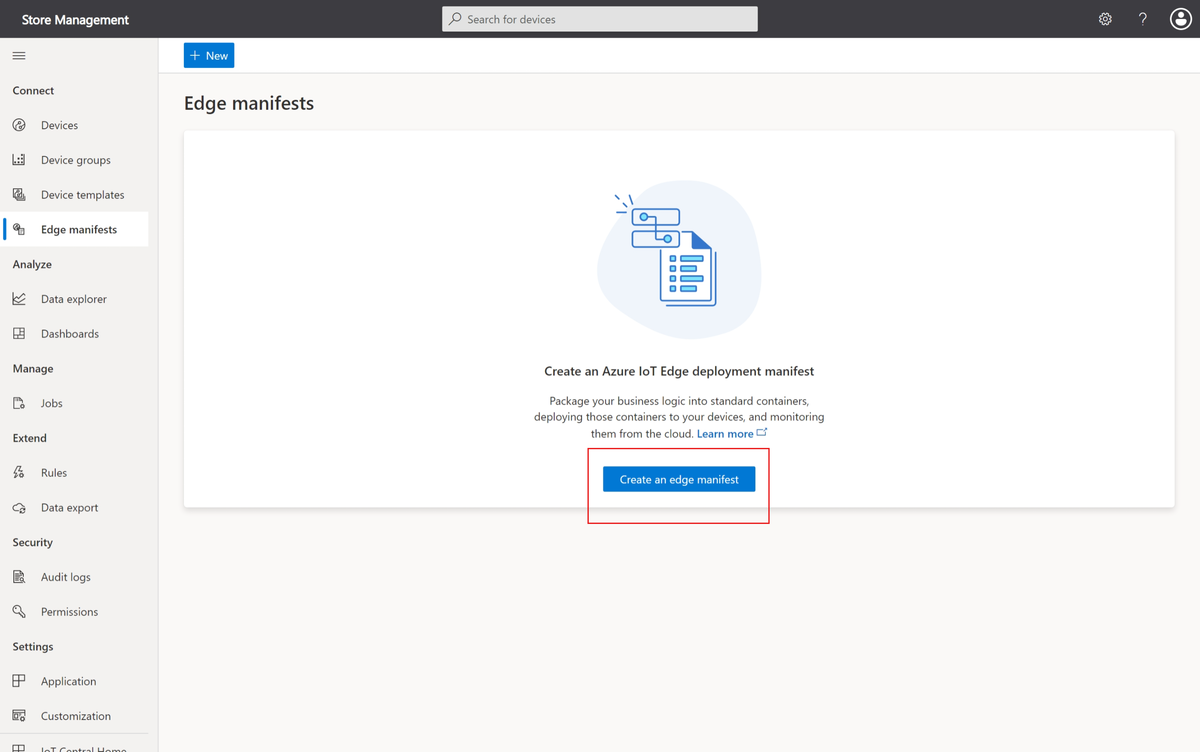
에지 매니페스트 만들기를 선택하고 환경 센서 이름을 입력하고 파일 업로드를 선택한 다음, 이전에 다운로드한 EnvironmentalSensorManifest-1-4.json 파일을 찾아 선택합니다.
다음을 선택한 다음, 만들기를 선택하여 매니페스트를 업로드합니다. 매니페스트는 edgeAgent, edgeHub 및 SimulatedTemperatureSensor의 세 가지 IoT Edge 모듈을 구성합니다.
다음으로, 디바이스 템플릿을 선택합니다. 웹 UI의 이 페이지에서 디바이스 템플릿을 생성합니다.
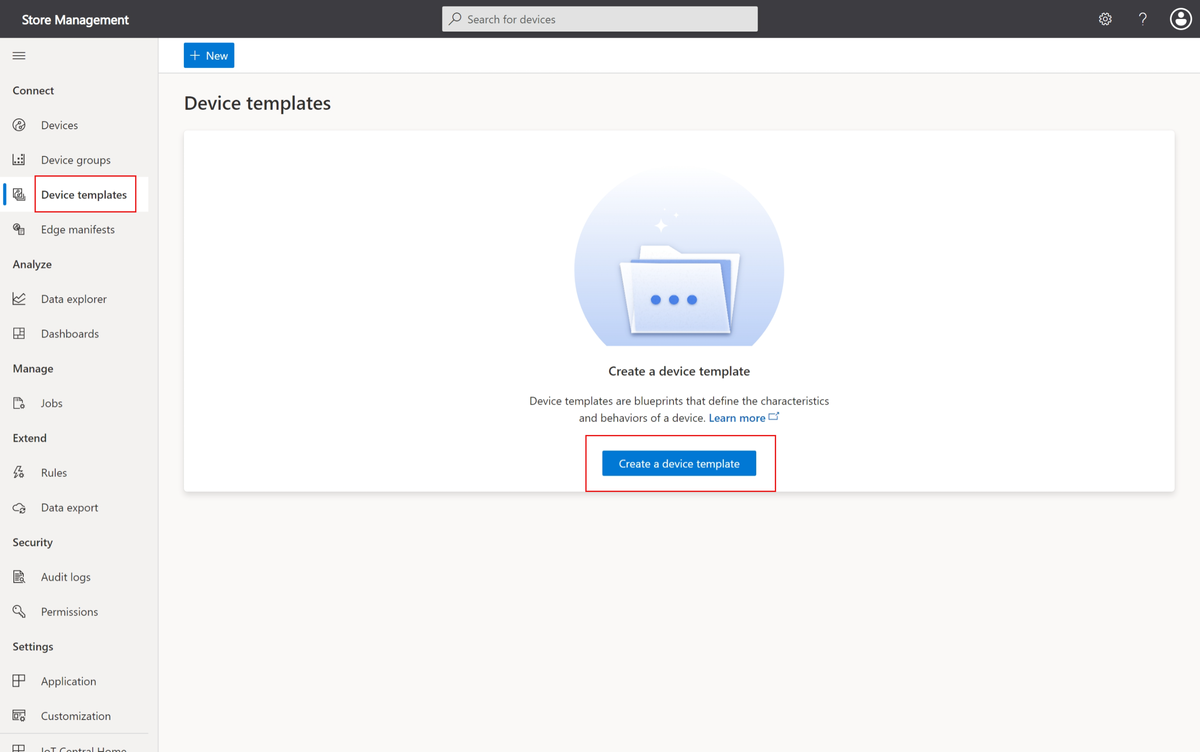
디바이스 템플릿 생성을 선택하고 Azure IoT Edge 타일을 선택한 후 다음: 사용자 지정을 선택합니다.
디바이스 템플릿 이름으로 환경 센서 에지 디바이스를 입력합니다. 그런 다음, Next: 검토를 클릭합니다.
생성을 선택하여 디바이스 템플릿을 생성합니다. 그런 다음, 사용자 지정 모델을 선택하여 빈 모델로 시작합니다.
업로드한 배포 매니페스트에는 관리라는 인터페이스가 있는 SimulatedTemperatureSensor라는 모듈이 있습니다. 관리 인터페이스에는 쓰기 가능한 속성 SendData 및 SendInterval가 포함됩니다. 새 디바이스 템플릿에 이 정보를 추가하려면 다음을 수행합니다.
디바이스 템플릿 페이지의 모델 섹션에서 모듈을 선택합니다.
매니페스트에서 모듈 가져오기를 선택합니다.

환경 센서 배포 매니페스트를 선택하여 모듈을 가져옵니다.
이제 디바이스 템플릿에 관리 인터페이스가 있는 SimulatedTemperatureSensor 모듈이 포함됩니다. 인터페이스는 SendData 및 SendInterval 쓰기 가능 속성을 정의합니다.
배포 매니페스트에는 디바이스 모듈이 보내는 원격 분석 정보에 대한 정보가 포함되지 않습니다. IoT Central이 원격 분석 시각화를 생성할 수 있도록 하려면, 필요한 정의가 있는 인터페이스를 추가합니다.
SimulatedTemperatureSensor 모듈을 선택한 다음, + 상속된 인터페이스 추가를 선택합니다. 이 옵션을 보려면 ...를 선택해야 할 수도 있습니다.
가져오기 인터페이스 타일을 선택합니다. 이전에 다운로드한 TelemetryInterface.json 파일을 선택합니다.
원격 분석 인터페이스는 머신 및 주변 원격 분석 유형을 개체로 정의합니다. 머신 개체에는 온도 및 압력 원격 분석이 포함됩니다. 주변 개체에는 온도 및 습도 원격 분석이 포함됩니다. 인터페이스에는 timeCreated가 DateTime 원격 분석 형식으로 포함되어 있습니다.
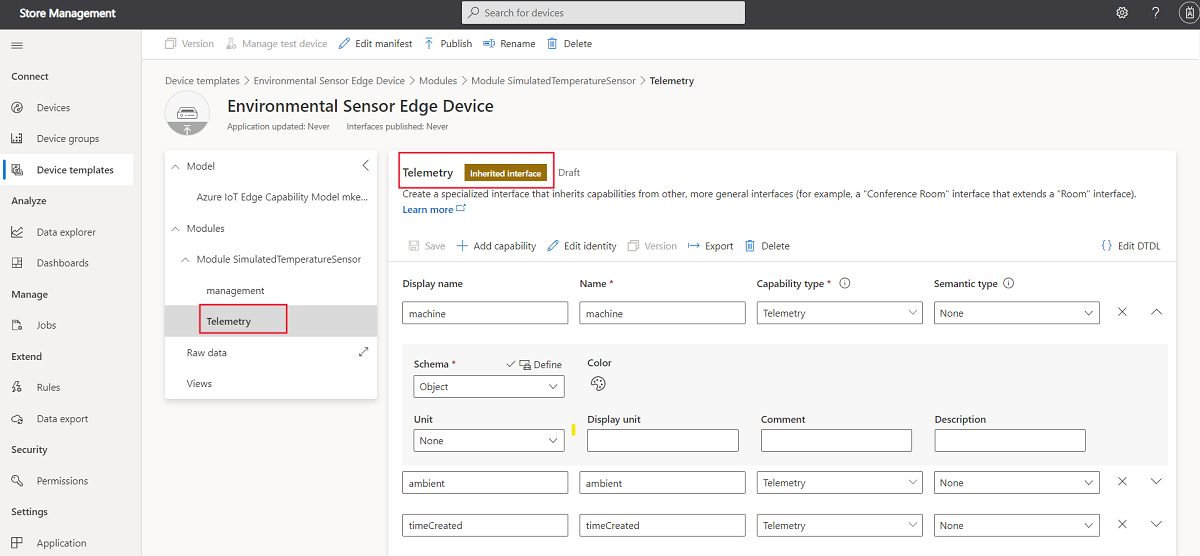
운영자가 각 IoT Edge 디바이스에 대한 정보를 기록할 수 있도록 하려면 환경 센서 Edge 디바이스 모델에 다음 클라우드 속성을 추가합니다.
| 표시 이름 | 이름 | 기능 유형 | 스키마 |
|---|---|---|---|
| 매장 이름 | StoreName | 클라우드 속성 | 문자열 |
| 서비스 날짜 | ServiceDate | 클라우드 속성 | 날짜 |
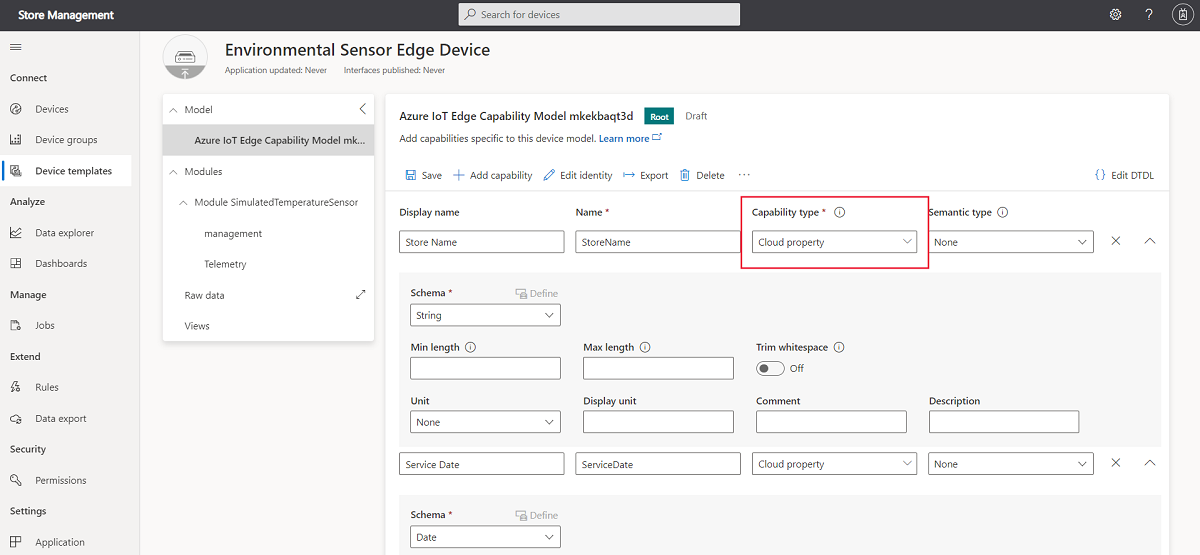
팁
스키마 설정을 보려면 클라우드 속성을 확장해야 합니다.
저장을 선택하여 변경 내용을 저장합니다.
운영자가 저장소의 환경 데이터를 볼 수 있도록 하려면, 디바이스 템플릿에 다음 보기를 추가합니다.
새 보기를 추가하려면, 디바이스 템플릿에서 보기를 선택합니다. 그런 다음, 디바이스 시각화 타일을 선택합니다.
보기 이름을 IoT Edge 디바이스 원격 분석 보기로 변경합니다.
디바이스 시작을 선택합니다.
주변/온도, 습도, 머신/온도, 압력 원격 분석 유형을 추가한 다음 타일 추가를 선택합니다.
저장을 선택합니다.
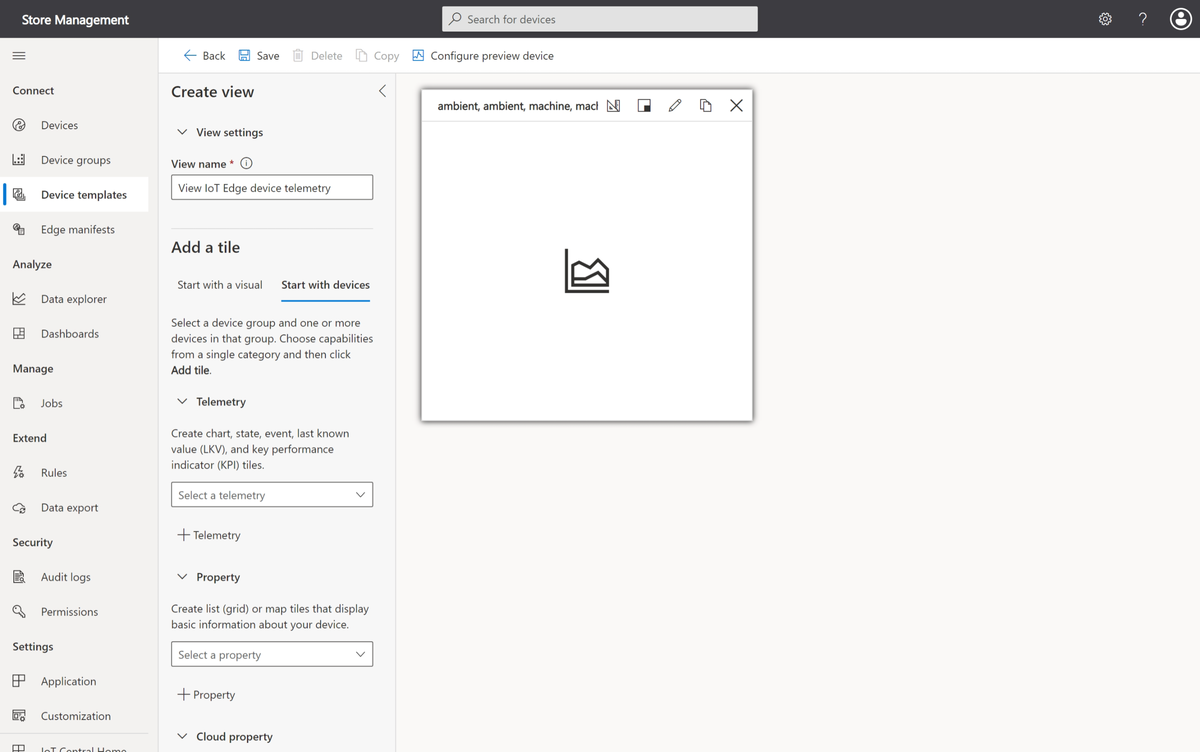
운영자가 각 저장소에 대한 정보를 기록하고 디바이스를 관리할 수 있도록 하려면, 디바이스 템플릿에 다음 보기를 추가합니다.
새 보기를 추가하려면, 디바이스 템플릿에서 보기를 선택합니다. 그런 다음 디바이스 및 클라우드 데이터 편집 타일을 선택합니다.
양식 이름을 저장소 정보로 변경합니다.
저장소 이름 및 서비스 날짜 클라우드 속성을 선택합니다. 그런 다음, 섹션 추가를 선택합니다.
저장을 선택합니다.
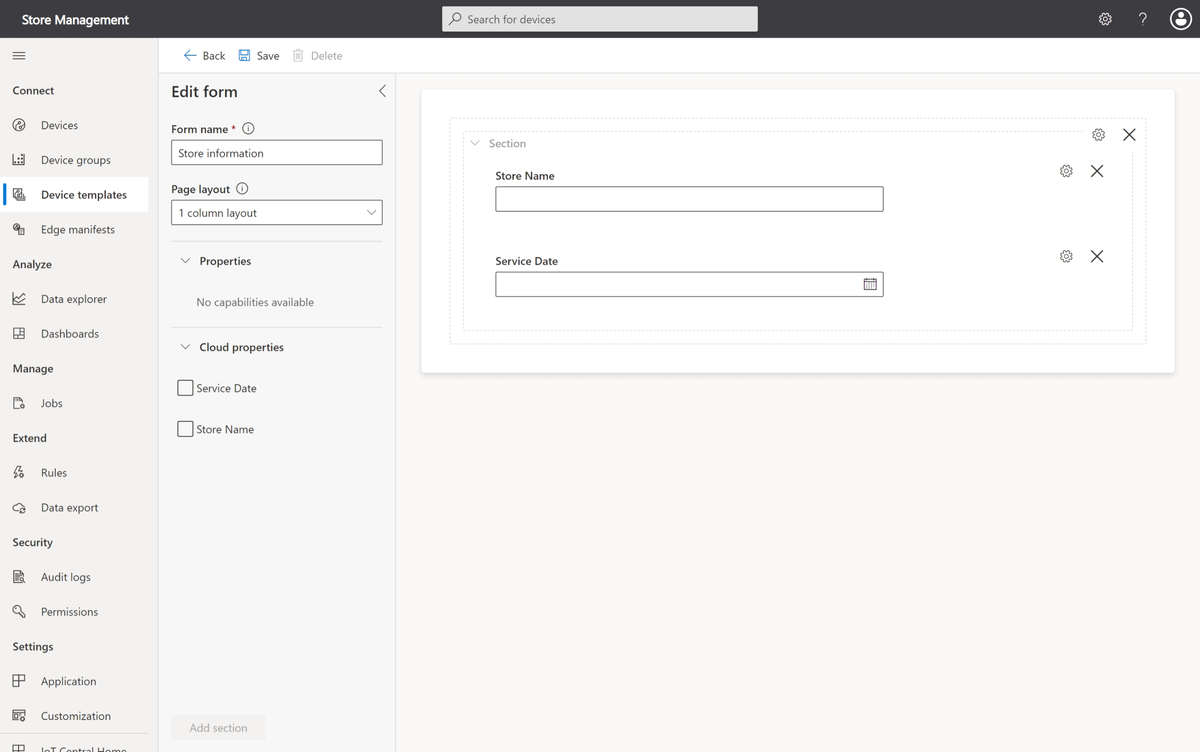
이제 템플릿을 게시하고 디바이스를 추가할 준비가 되었습니다.
게시를 선택한 다음, 응용 프로그램에 이 디바이스 템플릿 게시 대화 상자에서 게시를 선택합니다.
IoT Central 애플리케이션에서 디바이스 페이지로 이동합니다.
환경 센서 Edge 디바이스 템플릿을 선택한 다음, + 새로 만들기를 선택합니다.
새 디바이스 생성 대화 상자에서 디바이스 ID로 store-001을 입력합니다. 디바이스 템플릿이 환경 센서 에지 디바이스인지 확인합니다. Azure IoT Edge 디바이스가 이미 예로 설정되어 있습니다. 그런 다음, 에지 매니페스트로 환경 센서를 선택합니다. 만들기를 선택합니다.
store-001 디바이스가 등록됨 상태의 디바이스 목록에 표시됩니다.
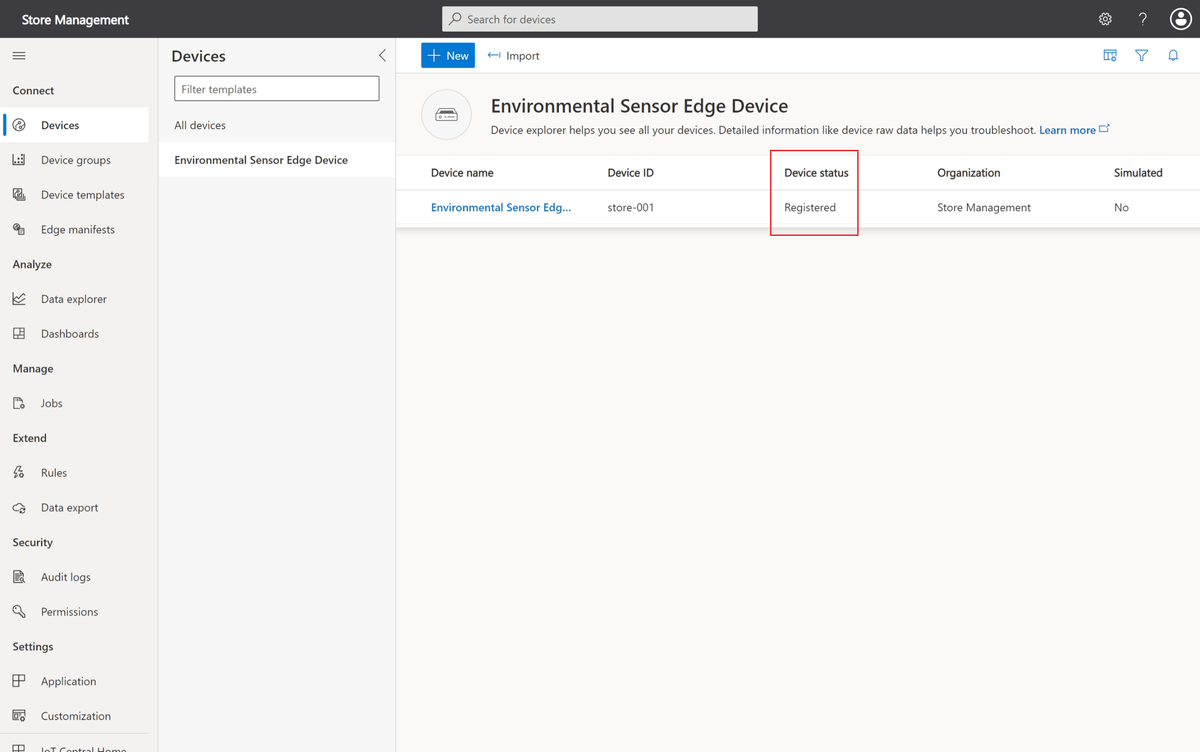
작업 확인
디바이스 목록에서, 디바이스 이름 환경 센서 에지 디바이스 - store-001을 클릭합니다. 저장소 정보 및 디바이스 원격 분석 IoT Edge 보기를 포함하여 디바이스에 사용 가능한 보기를 볼 수 있습니다.
연결을 선택합니다. ID 범위와 기본 키를 적어 둡니다. 나중에 이러한 값을 사용하여 응용 프로그램에 연결하도록 IoT Edge 디바이스를 구성합니다.
웹 브라우저에서 이 페이지를 열어 두세요. 나중에 이 IoT Central 응용 프로그램으로 돌아갑니다.
이제 저장소를 관리하는 응용 프로그램을 생성하고, 저장소에 설치하려는 디바이스에 대한 IoT Edge 배포 매니페스트를 포함하는 디바이스 템플릿을 만들었습니다. 템플릿에는 운영자가 저장소의 환경 조건을 모니터링하고 디바이스를 원격으로 관리할 수 있는 보기가 포함되어 있습니다.